关注图老师电脑网络栏目可以让大家能更好的了解电脑,知道有关于电脑的更多有趣教程,今天给大家分享PS为美女照片调出亮红非主流色调教程,希望对大家能有一点小小的帮助。
【 tulaoshi.com - ps调色教程 】
教程教你如何把照片调出亮红的非主流色调,主要涉及了几个调整层的应用,和用笔刷做高光的简单应用。
原图
(本文来源于图老师网站,更多请访问http://www.tulaoshi.com)
效果

详细教程
1、打开原图,添加一个可选颜色调整层,调整【黄色】部分,青色 +100%,洋红 +100%,黄色 -22%,黑色 -56%
(本文来源于图老师网站,更多请访问http://www.tulaoshi.com)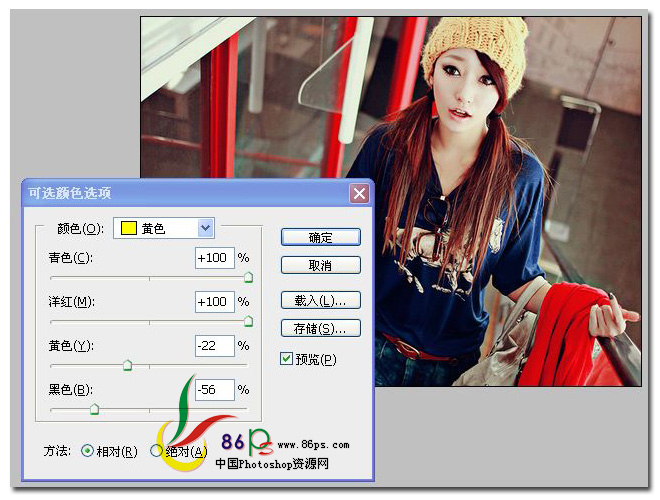
2、添加一个色阶调整层,参数如图所示
图老师推荐:photoshop7.0迷你版免费下载 | Photoshop CS5 中文免费下载 | photoshop免费下载 (www.tulaoshi.com)查看更多PS教程
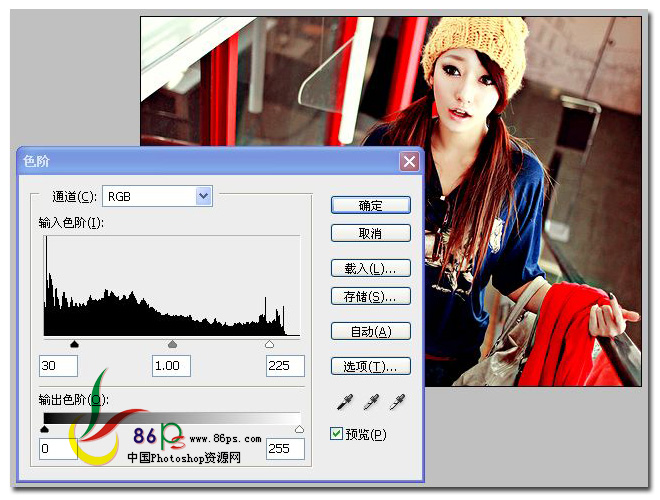
3、添加一个颜色填充层,颜色为灰色 代码 #999999,设置图层模式为 正片叠底,不透明度为 25%
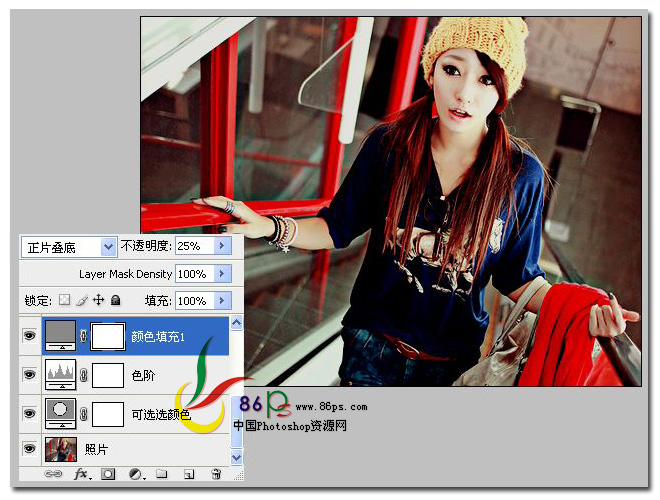
4、把上一个颜色填充层复制一层,设置图层混合模式为 绿色,不透明度为 22%,填充 51%
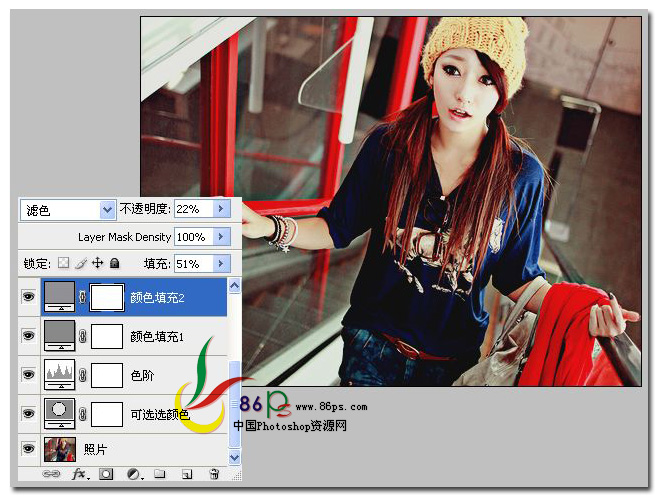
5、继续添加一个可选颜色填充层,调整【红色】部分,青色 -80%,洋红 +4%,黄色 +28%,黑色 +42%
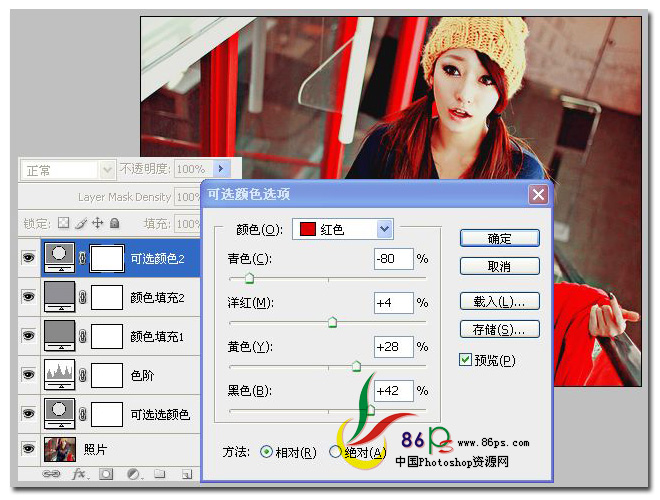
继续调整【白色】部分,青色 -100%,洋红 -28%,黄色 -100%,黑色 +100%

继续调整【中性色】部分,青色 +100%,洋红 +6%,黄色 +5%,黑色 -15%
6、新建立一个图层,填充灰色,颜色代码 #99www.tulaoshi.com9999,设置图层混合模式为 叠加
7、新建立一个图层,使用 主直径为 140px 的圆形笔刷,画笔的不透明度设为35%,在人物的脸部做个高光。
合并所有图层,完成最终效果如下

来源:http://www.tulaoshi.com/n/20160405/2125171.html
看过《PS为美女照片调出亮红非主流色调》的人还看了以下文章 更多>>